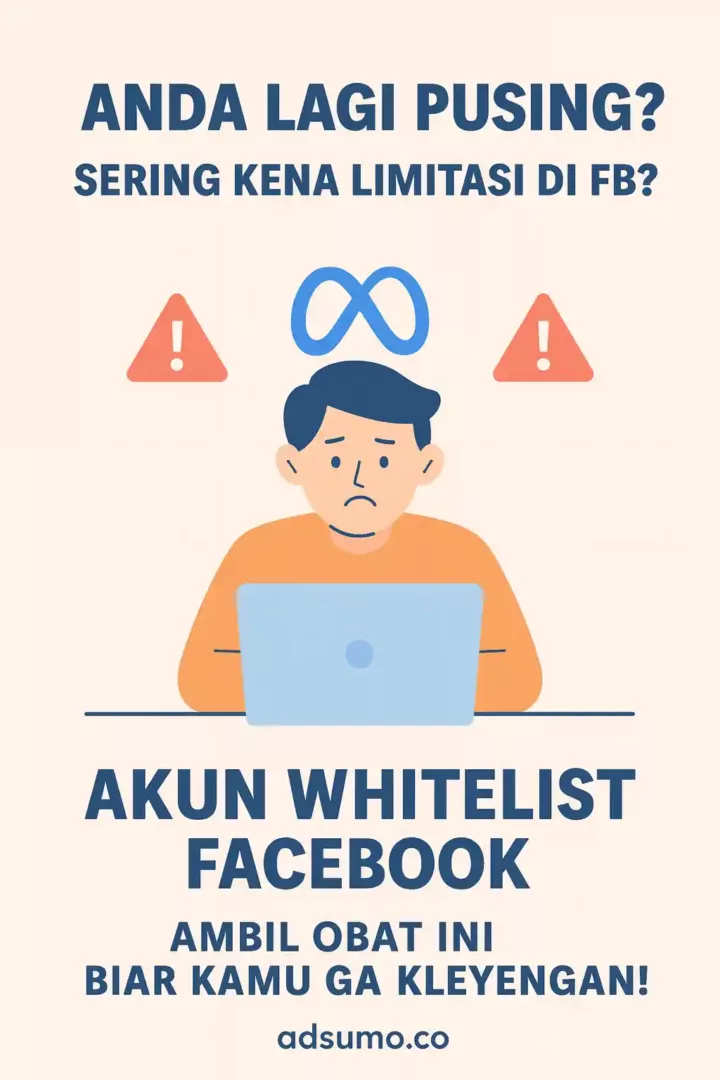Merasa tidak terhubung dengan audiens? Memasang Facebook Pixel di WordPress mungkin bisa menjadi solusi agar kamu tetap terhubung dengan audiens setelah mempublikasikan iklan.
Facebook Pixel adalah sepotong kode yang bisa kamu pasang di situs web kamu. Setelah kode terpasang, maka kode Pixel tersebut akan mengumpulkan informasi yang berguna tentang bagaimana orang berinteraksi dengan situs kamu.
Anggap saja, Pixel menjadi jembatan yang menghubungkan situs ke layanan periklanan milik Meta. Dengan Facebook Pixel, maka kamu bisa mengetahui halaman apa saja yang mereka kunjungi, produk yang mereka minati, bahkan aktivitas yang mereka lakukan di web tersebut seperti memasukkan produk ke keranjang atau melakukan pembelian.
Facebook Pixel bisa dipasang di website apa saja, termasuk website yang dibuat menggunakan WordPress. Bagaimana cara install Facebook Pixel di WordPress? Temukan jawabannya pada artikel Adsumo kali ini.
Cara Install Facebook Pixel di WordPress Tanpa Plugin
Untuk memasang Facebook Pixel di WordPress, kamu bisa melakukannya secara manual tanpa plugin. Mengutip dari Madgicx, berikut cara install Facebook Pixel di WordPress tanpa plugin dengan mudah dan cepat.
Membuat Facebook Pixel
Sumber: Madgicx
Langkah pertama yang pertama kamu lakukan yaitu membuat Pixel Facebook, Perlu diperhatikan bahwa setiap akun iklan Facebook hanya bisa memiliki satu Pixel. Maka dari itu, kamu akan menggunakan Pixel yang sama di semua situs kamu.
Untuk membuat Pixel, kamu bisa membuka Meta Event Manager. Lalu, klik “Hubungkan Sumber Data” di menu sebelah kiri dan ikuti petunjuknya.
Mendapatkan Kode Pelacakan Facebook Pixel
Sumber: Madgicx
Selanjutnya, kamu bisa membuat kode pelacakan Facebook Pixel. Caranya, buka tab Pixel dan klik “Lanjutkan Pengaturan Pixel”.
Sumber: Madgicx
Dari pilihan yang ada, klik “Instal Kode secara Manual”. Lalu, salin seluruh kode di bawah “Instal Kode Dasar”.
Menambahkan Kode Pelacakan ke WordPress
Sumber: Madgicx
Kamu kini siap memasukkan kode pelacakan tepat di atas tag penutup </head> di situs WordPress kamu. Ada beberapa pilihan untuk melakukannya;
- Menambahkan langsung ke file header.php di tema kamu.
- Manfaatkan plugin sisipkan header dan footer yang gratis dan ringan.
Jika kamu memilih metode tema anak, temukan file header.php kamu dan masukkan script Facebook Pixel tepat sebelum tag </head>.
Sumber: Madgicx
Atau jika kamu lebih suka menggunakan plugin sisipkan header dan footer, maka navigasikan ke setelah kemudian pilih sisipkan header dan footer. Lalu, tempel kode ke kotak “Script di Header” yang telah ditentukan. Kini kamu sudah berhasil memasang Facebook Pixel dengan mudah.
Cara Install Facebook Pixel di WordPress dengan Plugin
Selain menginstal Facebook Pixel secara manual, kamu juga bisa menginstal Facebook Pixel di WordPress menggunakan plugin tertentu. Masih mengutip dari Madgicx, berikut beberapa plugin yang bisa kamu gunakan untuk memasang Facebook Pixel di WordPress.
Pixelyoursite
Sumber: Madgicx
Pixelyoursite adalah alat yang bisa digunakan untuk mengelola Facebook Pixel dan GA4 sekaligus di satu tempat. Plugin sangat berguna karena kamu bisa menerapkan Facebook Conversion API dengan mudah.
Tidak hanya itu, plugin juga mendukung WooCommerce dan Easy Digital Downloads yang menjadikannya sebagai plugin yang serbaguna. Adapun cara memasang Facebook Pixel dengan plugin ini, seperti berikut:
- Pasang Pixelyoursite.
- Setelah itu, buka pengaturan Pixelyoursite kamu.
- Salin dan tempelkan ID Pixel dari langkah sebelumnya ke dalam kolom. Jika kamu belum memilikinya, kamu bisa membuat Pixel baru di Meta Business Manager kamu.
- Gulir ke bawah dan klik “Simpan Pengaturan”.
Facebook for WordPress
Sumber: Madgicx
Plugin lainnya yang bisa digunakan yaitu Facebook for WordPress. Plugin ini bisa membantu kamu memasang Facebook Pixel di WordPress dengan mudah, mengunggah katalog toko online, dan menjalankan iklan dinamis dengan mudah.
Plugin ini juga dilengkapi dengan Conversions API yang memungkinkan kamu mengirim peristiwa seperti pembelian, pendaftaran, dan tindakan lain langsung dari web ke Facebook.
Selain itu, plugin juga bisa melakukan pelacakan yang akurat bahkan saat cookie diblokir atau tidak tersedia. Berikut cara menginstalnya.
- Setelah mengunduh plugin, buka halaman WordPress di Meta Event Manager.
- Klik “Unggah Plugin”, “pilih file”, lalu unggah file plugin yang kamu unduh.
- Selanjutnya, klik “instal sekarang”.
- Pilih “Pengaturan” dan pilih Facebook dari menu.
- Klik “Mulai” dan ikuti langkah-langkah berikutnya.
Pixel Cat
Sumber: Madgicx
Cara install Facebook Pixel di WordPress lainnya bisa dengan Pixel Cat. Plugin ini bisa memudahkan pengaturan Pixel Facebook dan Google.
Plugin ini juga bisa menyederhanakan proses pembuatan Peristiwa Standar untuk melacak konversi dan membangun audiens retargeting.
Dengan plugin ini, kamu juga bisa menargetkan pengunjung tertentu berdasarkan halaman yang sudah mereka kunjungi dengan mudah. Kamu bahkan tidak perlu menjadi ahli coding untuk menggunakan pembuat acara.
Kesederhanaan dan fitur Pixel Cat membuat banyak orang menyukai plugin ini. Berikut cara menginstalnya:
- Unduh dan instal plugin Pixel Cat.
- Buka WordPress dan klik “Plugin” di menu dashboard.
- Lalu, ketuk “Tambah Baru” dan cari “Pixel Cat”.
- Klik “Instal” dan aktifkan plugin.
Setelah itu, kamu bisa masuk ke WordPress untuk menambahkan Facebook Pixel. Caranya, seperti berikut:
- Buka pengaturan Pixel Cat di menu admin WordPress kamu dan klik “+Tambahkan Pixel”.
- Tempelkan ID PIxel kamu ke kolom yang sudah ditentukan.
- Setelah itu, klik “Simpan”. Kini Facebook Pixel kamu sudah aktif.
Pixel Manager for WooCommerce
Jika toko WooCommerce kamu terhubung dengan Google Analytics, maka plugin ini bisa memberikan insight mendalam tentang metrik kinerja dan perilaku pengguna.
Selain itu, Pixel Manager juga bisa menyederhanakan pelacakan konversi Google Ads, memantau kampanye, dan mengoptimal pengeluaran secara efektif. Integrasi yang lancar dengan platform Meta, membuat kamu bisa membuat audiens khusus, pelacakan konversi, dan strategi penargetan ulang dengan mudah.
Untuk menginstal plugin Pixel Manager for WooCommerce, seperti berikut:
- Setelah mengunduh dan mengaktifkan plugin, buka dashboard WordPress dan navigasikan ke “Plugin” di menu dashboard kamu.
- Lalu, klik “Tambah Baru”.
- Cari plugin “Facebook for WooCommerce” dan klik “Instal Sekarang”.
- Setelah itu, instal plugin dengan cara klik “Aktifkan plugin”.
- Kembali ke dashboard WooCommerce kamu, lalu klik “pengaturan”, “integrasi”, dan klik “mulai”.
Setelah plugin terpasang, langkah berikutnya yaitu menambahkan Pixel dengan langkah-langkah, seperti berikut:
- Navigasikan ke “Manager Acara” kamu.
- Pilih dan tempel ID PIxel kamu.
- Klik “Lanjutkan Penyiapan Pixel”, kemudian klik “Gunakan Mitra”.
- Jika Pixel kamu sudah terpasang di situs web lain, kamu masih bisa menghubungkannya ke toko WooCommerce kamu. Aksi opsi “Integrasi Mitra” di menu sebelah kiri dalam Ads Manager.
- Dari daftar integrasi mitra, klik “WooCommerce” dan selesaikan langkah-langkah berikutnya.
Cara Menguji Facebook Pixel
Setelah berhasil menginstal Facebook Pixel di WordPress, kamu perlu memastikan bahwa Pixel tersebut berhasil terpasang atau tidak. Salah satu cara menguji Facebook Pixel yaitu dengan menggunakan Facebook Pixel Helper.
Facebook Pixel Helper bisa memindai situs web untuk mencari kode Facebook Pixel dan memberikan umpan balik secara langsung. Adapun cara menggunakan Facebook Pixel Helper, seperti berikut:
- Menambahkan ekstensi Facebook Pixel Helper ke Google Chrome. Setelah terpasang, akan muncul ikon kecil di samping bilah alamat.
- Cek apakah Meta Pixel sudah terpasang dengan cara klik ikon tersebut.
- Temukan ikon Meta Pixel Helper dari daftar ekstensi yang sudah diaktifkan.
- Saat kamu mengklik ikon dan latar belakang berubah menjadi biru, maka artinya Pixel sudah aktif. Sementara itu, jika ikon masih berwarna abu0abu, artikel Pixel tidak aktif.
- Klik panah dropdown yang terletak di bawah Pixel ID untuk menampilkan detail tambahan tentang peristiwa yang dilacak di halaman tersebut.
Sudah Bisa Menginstal Facebook Pixel di WordPress?
Nah, itulah cara install Facebook Pixel di WordPress dengan mudah dan cepat. Dengan menginstal Facebook Pixel, maka kamu bisa mengetahui aktivitas pengguna yang dapat mempengaruhi perkembangan bisnis kamu.
Selain memasang Facebook Pixel, kamu juga bisa memanfaatkan fitur visual ads manager dari Adsumo. Fitur ini bisa kamu manfaatkan untuk melihat performa campaign, adset, dan ads secara real time.
Tidak hanya itu, fitur ini juga memungkinkan kamu untuk meningkatkan atau menurunkan budget berdasarkan persentase.
Penasaran dengan fitur visual ads manager dari Adsumo? Klik “Daftar” di halaman utama Adsumo dan gunakan semua fitur canggih dari Adsumo.